Autorizzazione di accesso ai dati di esempio
La seguente autorizzazione di accesso ai dati di esempio mostra come sia possibile creare semplicemente un'autorizzazione di accesso ai dati per l'applicazione.
1. Poiché le limitazioni di accesso saranno impostate solo per tre dimensioni, dalla Panoramica per ogni dimensione, impostare le dimensioni Accesso predefinito per entità, Scenari e calendario fiscale su Nessuno.
2. Impostare l'accesso predefinito per le dimensioni restanti (Conto, Anni, Valute e Segmenti) su Lettura.
3. Impostare le autorizzazioni di accesso per ogni utente e dimensione su Lettura, come segue:
Tabella 16-2 Autorizzazioni di accesso di esempio
| Dimensione | Rodney P. Ray | Ocean E. OBrien |
|---|---|---|
| Entità | IDescendants (E01_101_300) | IDescendants (Entità totali) |
| Scenari | Actual | Piano |
| Calendario fiscale | IDescendants (Q1) | IDescendants (Calendario fiscale) |
4. Creare un'autorizzazione di accesso ai dati per ogni dimensione.
Poiché ogni utente dispone di autorizzazioni di accesso membro diverse, ogni autorizzazione di accesso ai dati avrà due righe, una per ogni utente, che definiscono l'accesso selezione membro nella dimensione.
Figura 16-1 Autorizzazione di accesso ai dati: entità
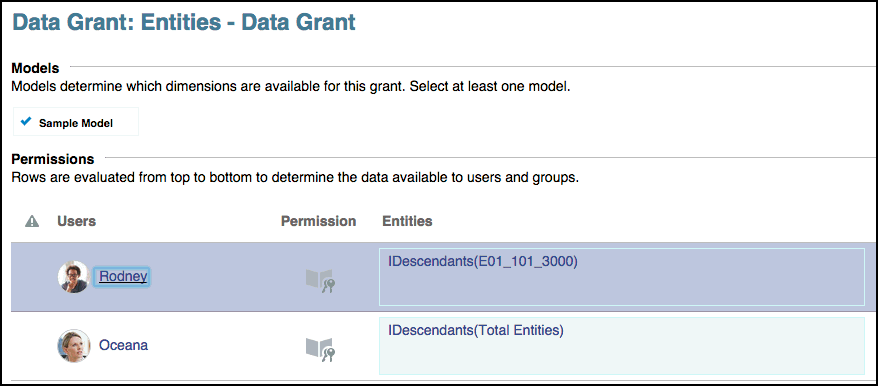
Figura 16-2 Autorizzazione di accesso ai dati: scenari
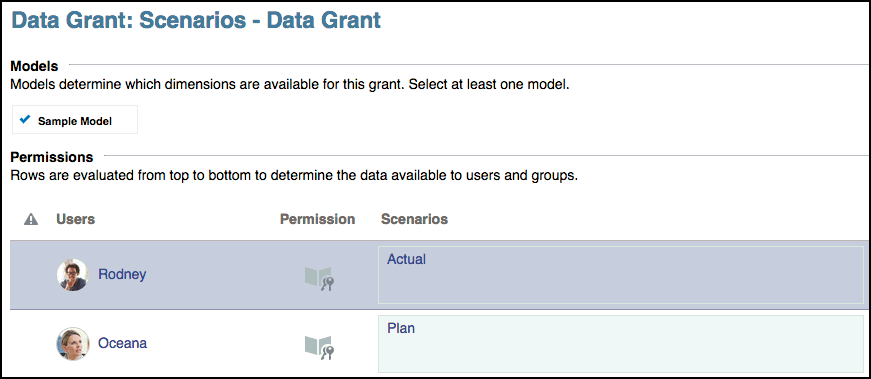
Figura 16-3 Autorizzazione di accesso ai dati: calendario fiscale

Quando collegato come Rodney, l'autorizzazione di accesso ai dati è applicata in una query ad-hoc in Smart View.
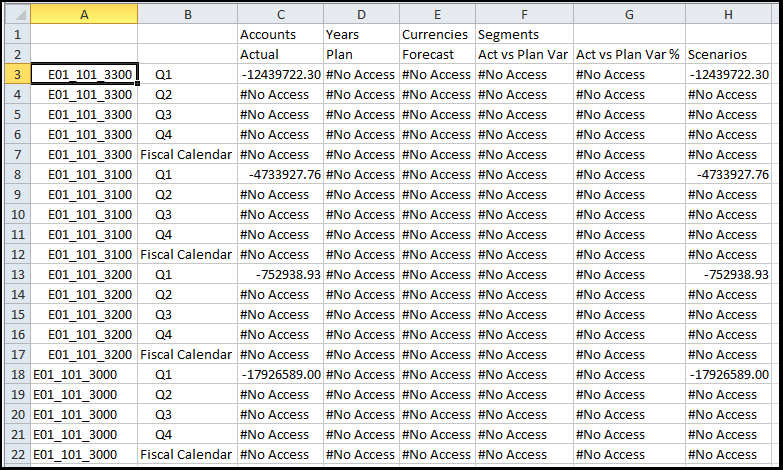
Quando collegato come Oceana, l'autorizzazione di accesso ai dati è applicata in una query ad-hoc in Smart View.
